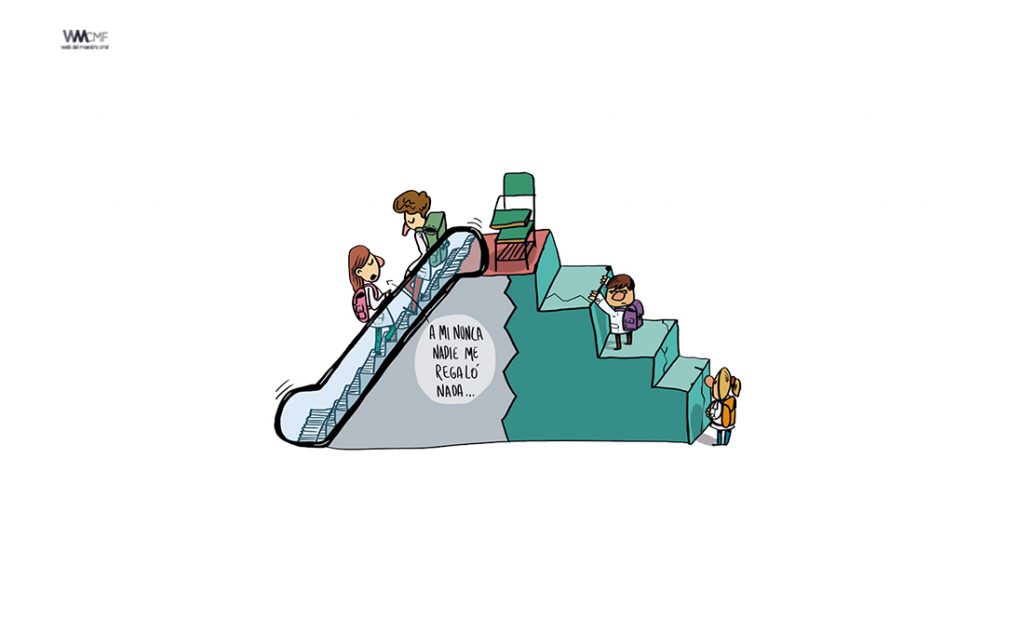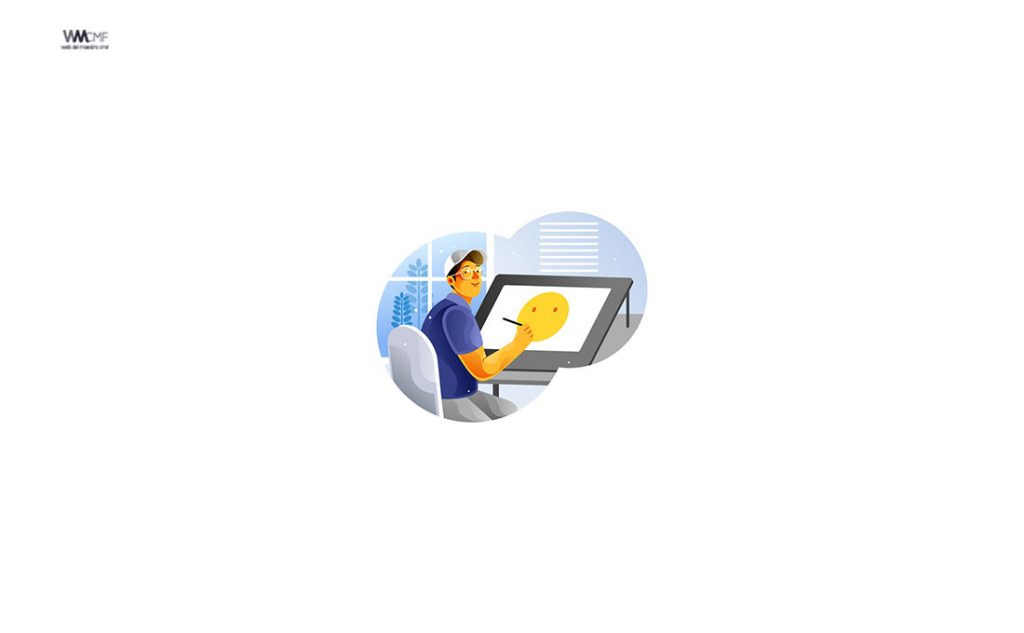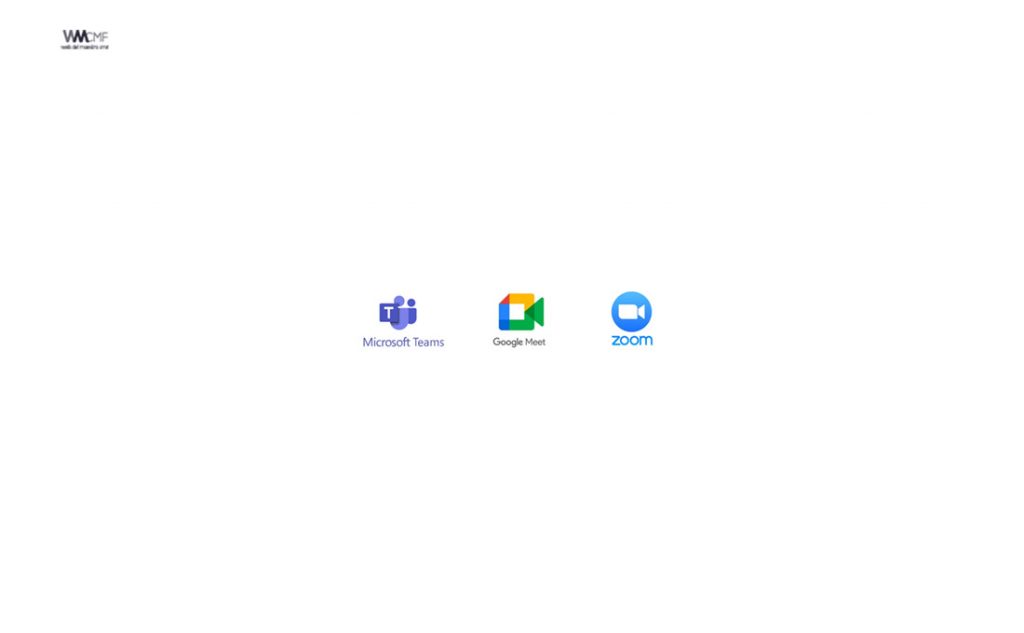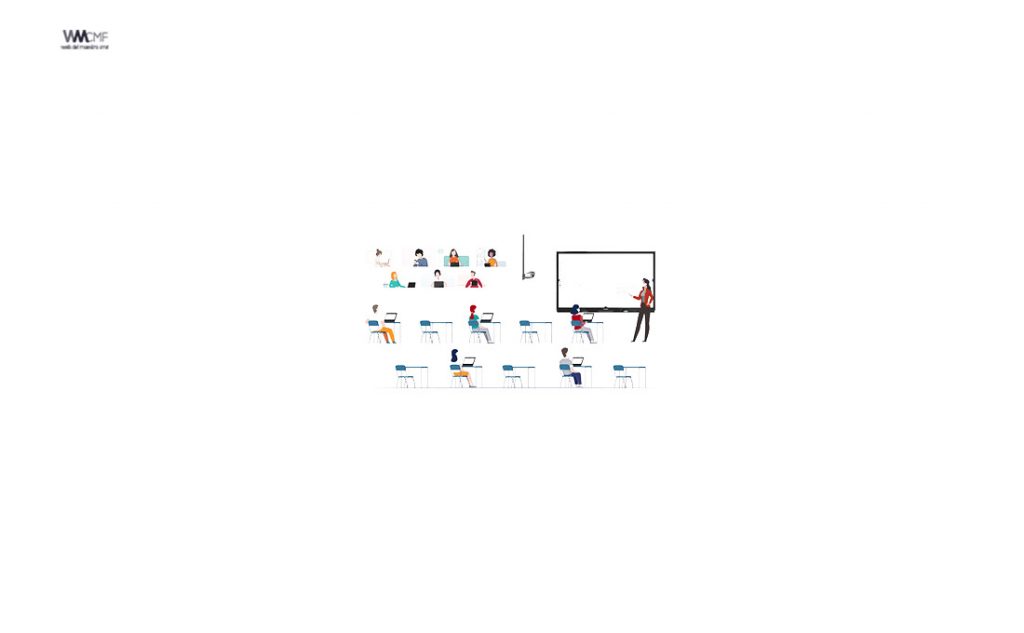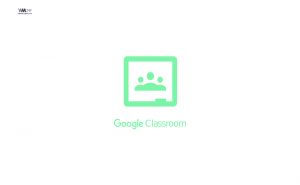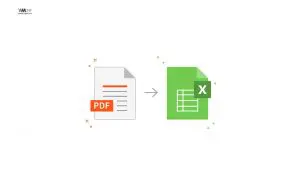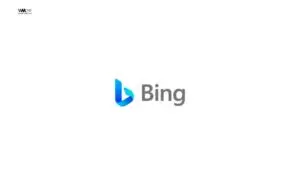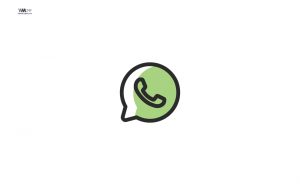La pizarra, así como una serie de elementos, siempre ha resultado fundamental para una clase o reunión. El avance del tiempo, y consigo de las tecnologías, también ha cambiado la forma en que usamos este tipo de elementos. A pesar de aquello, la esencia y función no ha cambiado.
A raíz de esto, el gigante de la tecnología, Google, cuenta con una opción virtual para el uso de las pizarras. Para esto, hablaremos de Jamboard, herramienta que en un inicio se encontraba disponible sólo para las cuentas G Suite (educación y empresas), pero como muchas otras herramientas de Google, ya se encuentra disponible para todo tipo de cuenta.
A grandes rasgos, Jamboard nos permitirá apuntar lo que queramos en nuestra pizarra blanca, además de post-it -notas- como si fuese la típica pizarra. A eso debemos sumarle las opciones de compartir nuestro trabajo, como también lo hacemos con otras aplicaciones de Google. Todas las funciones se encuentran disponibles tanto en la versión web como en las aplicaciones para Android e iOS.

Antes de comenzar
Para ingresar a Jamboard, y como ya te comentaba, debemos contar con una cuenta de Google, sin importar el tipo de esta. Desde la pantalla principal del buscado, o cualquier aplicación de esta, debemos dirigirnos a la parte superior derecha y buscar entre las aplicaciones. Jamboard de por sí se encuentra bien abajo en el listado de plataformas. También podemos ingresar, directamente, desde jamboard.google.com
Cómo poner fondos personalizados y animados en Jamboard
En este vídeo realizado por el profesor José David te mostrará cómo poner fondos personalizados y animados en Jamboard de Google.
Recomendamos a la Comunidad Educativa Digital tener en cuenta que, el enlace y/o la carpeta en donde están alojados los libros, recursos y/o materiales, no es administrado por la Web del Maestro CMF, pueda ser que en cuestión de días (o según el tiempo transcurrido desde su publicación), los enlaces no funcionen y el material ya no se encuentre disponible. Gracias por su comprensión.
ENLACE DE LECTURA:
¡Comparte y así más docentes utilizarán estos recursos gratis! Muchas gracias.
LECTURA 1: MANUAL DE GOOGLE JAMBOARD